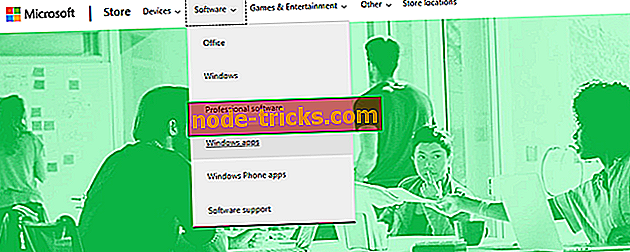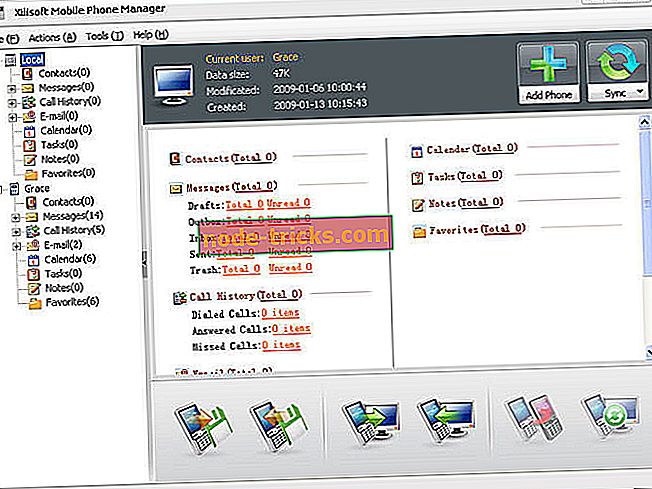Kako popraviti probleme s OneDrive neusklađivanjem u sustavu Windows 10, 8.1
Vaši podaci, bilo da se radi o vašim osobnim podacima i računima ili o programima, dnevnom rasporedu ili poslovnim dokumentima, trebali bi biti iznimno važni za vas. Budući da ne želite izgubiti osobne podatke, vjerojatno koristite uslugu OneDrive koja je izvrsna jer automatski sinkronizira podatke izravno s računala sa sustavom Windows 10, 8 ili Windows 8.1. No, nažalost, u sustavu Windows 10, 8.1 OneDrive se ne sinkronizira, što je uobičajen i vrlo prijavljen problem.

Dakle, u slučaju da ste primijetili da OneDrive ne sinkronizira vaše podatke onako kako bi trebao, ili da se neki podaci ne sinkroniziraju, a sustav Windows ne traži iste podatke, morate pročitati smjernice odozdo, gdje sam su vam pokazali kako lako riješiti ovaj problem u sustavu. Naravno, uvijek možete koristiti Microsoftov alat za otklanjanje poteškoća s OneDriveom, ali kao što ćete vidjeti, vaš problem neće biti riješen.
Stoga sami trebate otkloniti poteškoće s OneDrive problemom. U tom slučaju, pomoći ću vam, navodeći smjernice odozdo. Kao što ćete vidjeti, spomenuo sam nekoliko rješenja; samo odaberite metodu koja vam najviše odgovara i pogledajte je li ista popravka vašeg Windows 10, 8.1. Ako ne, ne oklijevajte i pokušajte sljedeću metodu dok sve ne radi kako je planirano. Za OneDrive je izdano ažuriranje pouzdanosti, stoga ga instalirajte jer to može riješiti problem za neke od vas.
Kako popraviti OneDrive ne sinkronizira u sustavu Windows 10, 8.1
- Pretražite i primijenite najnovija ažuriranja za Windows
- Resetiraj OneDrive
- Promijenite postavke usluge OneDrive i ponovno pokrenite alat
- Dodatna rješenja za popravak problema s sinkronizacijom OneDrive na računalu
1. Pretražite i primijenite najnovija ažuriranja sustava Windows
Prva stvar koju biste trebali pokušati, iako rijetko rješava problem u usluzi OneDrive, jest skeniranje za novo ažuriranje sustava Windows 8.1. Ako je dostupan novi paket, preuzmite i instalirajte softver jer to može riješiti problem s OneDrive - neki su korisnici izvijestili da najnovija ažuriranja rješavaju probleme s sinkronizacijom u programu SkyDrive.
2. Resetirajte OneDrive
Drugi su korisnici izvijestili da kada se OneDrive ponovno postavi, usluga počinje sinkronizirati datoteke kako bi trebale, a da se ne bavi drugim problemima u sustavu Windows 8.1. Stoga slijedite sljedeće radnje:
- Idite na početni zaslon i odatle pritisnite tipke na tipkovnici " Wind + R ".
- U okviru Run (Pokreni) upišite “ skydrive.exe / reset ” i pritisnite “ok”.
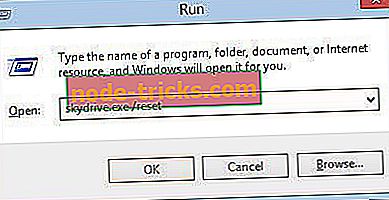
- Ponovno pokrenite uređaj sa sustavom Windows 8.1.
- Ponovno pokrenite niz Run i unesite " skydrive.exe ".
- OneDrive će sada početi sinkronizirati vaše datoteke.
- TAKOĐER PROČITAJ: "Ova stavka možda ne postoji ili više nije dostupna" u usluzi OneDrive (FIX)
3. Promijenite OneDrive postavke i ponovno pokrenite alat
Sada, ako gore navedene metode nisu korisne za vas, onda svakako trebate isprobati ovu metodu jer mnogi korisnici preporučuju iste.
- Na vašem Windows 10, 8.1 uređaju otvorite Explorer .
- Pronađite ikonu SkyDrive / OneDrive i kliknite na nju desnom tipkom miša; odaberite Svojstva .
- Iz glavnog prozora Svojstva odaberite " Sigurnost " i dodirnite " naprednu " opciju.
- Sada, pod SYSTEM, Administrators i vaše vlastito korisničko ime trebali biste imati dozvole " Full Control ".
- Sa dna naprednih sigurnosnih postavki za SkyDrive / OneDrive provjerite opciju " Zamijeni sve unose dopuštenja dječjih objekata nasljednim dozvolama iz ovog objekta " i kliknite "ok".
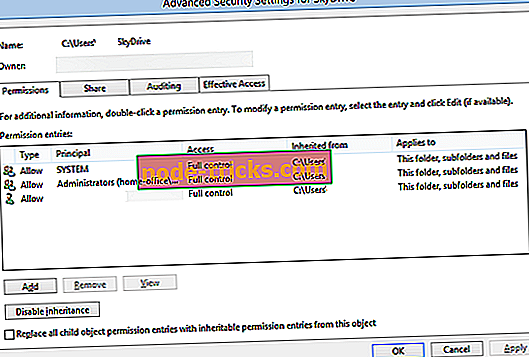
- Sada neke datoteke mogu uzrokovati neke pogreške. Zabilježite ove datoteke jer ih morate ukloniti.
- Samo prenesite datoteke koje uzrokuju probleme izvan SkyDrive mape.
- Zatim, na uređaju sa sustavom Windows 10, 8.1 otvorite prozor naredbenog retka s administratorskim pravima: kliknite desnom tipkom na gumb Start i odaberite " Command Prompt (Admin)" .
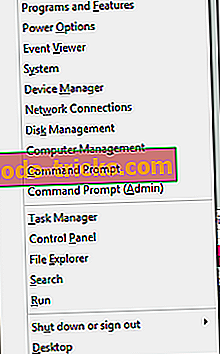
- Na cmd prozoru upišite “ cd c: windowssystem32 ” i zatim upišite “ skydrive / shutdown ”.
- Pričekajte nekoliko minuta, a zatim u istom cmd prozoru tipa " skydrive ". Pričekajte nekoliko minuta, a zatim pokrenite aplikaciju SkyDrive iz izbornika Start.
- Ponovno pokrenite uređaj i to je to, OneDrive bi sada trebao raditi bez ikakvih problema.
4. Dodatna rješenja za popravak problema s sinkronizacijom OneDrive na računalu
Ako se problem nastavi pojavljivati, postoji i niz dodatnih metoda rješavanja problema koje možete upotrijebiti za popravak. Ovdje su samo neke od njih:
- Pazite da vatrozid ne blokira OneDrive. U tom slučaju, dodajte OneDrive na popis iznimaka i provjerite je li problem i dalje prisutan.
- Provjerite je li veličina datoteke za sinkronizaciju manja od 10 GB. Veće datoteke neće se sinkronizirati s uslugom OneDrive. Kao rješenje, možete koristiti softver za kompresiju datoteka kako biste smanjili veličinu datoteke.
- Promijenite Microsoftov račun na Lokalni račun i ponovno na Microsoftov račun. Da biste to učinili, idite na Postavke> Račun> idite na Korisničko ime i Korisnički ID> odaberite Prekini vezu i slijedite upute na zaslonu. Zatim ponovno idite na Postavke> Račun> odaberite Poveži se s Microsoft računom.
Dakle, to je način na koji možete popraviti OneDrive Not Syncing u sustavu Windows 10, 8.1 Problem. Podijelite svoje iskustvo s nama i našim čitateljima pomoću odjeljka za komentare odozdo.
Napomena urednika: Ovaj je post izvorno objavljen u svibnju 2014. i od tada je ažuriran zbog svježine i točnosti.

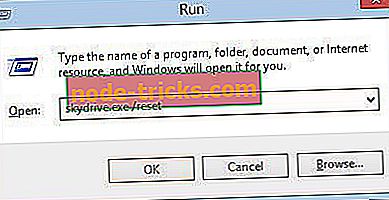
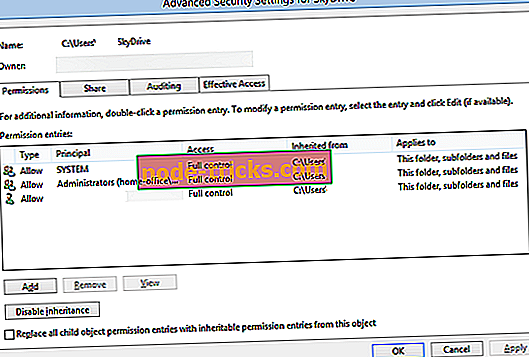
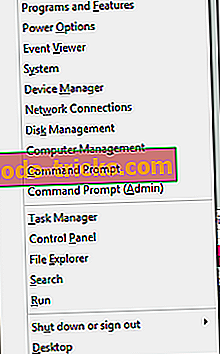
![8 najboljih VPN softvera za Rocket League [Vodič za 2019]](https://node-tricks.com/img/vpn/653/8-best-vpn-software-3.jpg)